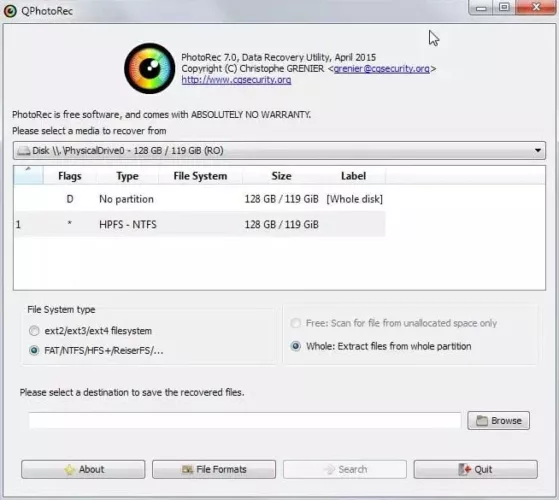من PhotoRec هو برنامج استعادة البيانات ملفات للكمبيوتر الشخصي Windows التي يمكنها استرداد الملفات المفقودة مثل مقاطع الفيديو والمستندات والمحفوظات من محركات الأقراص الثابتة والأقراص المضغوطة وذاكرة الكاميرا الرقمية (ومن هنا جاء اسم Photo Recovery). حتى إذا كان نظام ملفات الوسائط الخاص بك قد تعرض لأضرار كبيرة أو تمت إعادة تنسيقه ، فسيظل البرنامج يعمل لأنه يتجاهل نظام الملفات ويبحث عن البيانات الأساسية.
من PhotoRec هو برنامج مصاحب لـ TestDisk ، وهو برنامج استعادة الأقسام المفقودة على عدد من أنظمة الملفات وإعادة تمهيد محركات الأقراص غير القابلة للتمهيد.
يقوم تطبيق PhotoRec لاستعادة الصور بإدارة محرك الأقراص أو بطاقة الذاكرة التي توشك على استعادة البيانات المفقودة من خلالها مع وصول للقراءة فقط لمزيد من الأمان. هام: إذا حذفت صورة أو ملف عن طريق الخطأ ، أو لاحظت أن أحدهما مفقود ، فلا تقم بحفظ صور أو ملفات إضافية على جهاز الذاكرة هذا أو محرك الأقراص الثابتة ؛ خلاف ذلك ، يمكنك الكتابة فوق البيانات المفقودة. هذا يعني أنه لا يجب عليك اختيار كتابة الملفات المستردة إلى نفس القسم الذي تم تخزينها فيه في الأصل عند استخدام برنامج PhotoRec.
الأقراص الثابتة والأقراص المضغوطة وبطاقات الذاكرة (CompactFlash و Memory Stick و Secure Digital / SD و SmartMedia و Microdrive و MMC وما إلى ذلك) ، وعصا USB ، وصور خام DD ، وصور EnCase E01 ، إلخ. كلها مدعومة.
يبحث البرنامج عن رؤوس الملفات التي يعرف عنها. يمكنه استرداد الملف بأكمله إذا لم يكن هناك تجزئة للبيانات ، وهو ما يحدث عادة. العديد من تنسيقات الملفات بما في ذلك ZIP ، Officeيتعرف برنامج PhotoRec على ملفات PDF و HTML و JPEG والعديد من تنسيقات الملفات الرسومية.
كيفية العمل مع برنامج PhotoRec
- لاستخدام برنامج استعادة الصور هذا ، قم أولاً بتنزيل TeskDisk.
- ثم قم باستخراج مجلد Testdisk وافتحه.
- بعد ذلك ، انتقل إلى المجلد win وابحث عن testdisk.exe و photo rec.exe.
- عند النقر بزر الماوس الأيمن فوق البرنامج واختيار تشغيل المسؤول ، ستظهر نافذة منبثقة تفيد بما يلي:
- ثم اضغط على Enter في "متابعة" لرؤية ما يلي:
- اختر صورك أو ملف آخر.
- إذا كنت تستخدم Windows ، فحدد "Intel":
- اختر الصورة التي نريد استردادها.
- بعد ذلك ، إذا كان Windows يستخدم "خيارات أخرى" ، فحدد نظام الملفات المطابق لنظام تشغيل الكمبيوتر ، ثم اضغط على Enter.
- ثم حدد إما "مجاني" أو "كامل" واضغط على Enter لمتابعة العملية. يشير المصطلح "مجاني" إلى الملفات التي ليست أرشيفات WinRAR (مختلطة). وفي الوقت نفسه ، يشير "كامل" إلى الملفات المضغوطة باستخدام برنامج WinRAR.
- بعد تحديد تاريخ حذف الملف ، اضغط على Enter.
- انتظر حتى يكتمل الإجراء. يمكننا رؤية الملف الذي نبحث عنه في مجلد البرنامج الذي قمت باستخراجه.
- نظرًا لاستخدامك وظيفة جدول التقسيم "كتابة" ، ستظهر الصور المفقودة مرة أخرى في "إدارة الأقراص" بعد إعادة التشغيل.
لمزيد من المعلومات، قم بزيارة الموقع الرسمي من PhotoRec.